在使用win7雨林木风系统时,有时候我们会遇到输入法图标找不到的问题,这种情况下,我们无法方便地切换输入法,给我们的日常操作带来了诸多不便。当我们遇到win7输入法图标没有
在使用win7雨林木风系统时,有时候我们会遇到输入法图标找不到的问题,这种情况下,我们无法方便地切换输入法,给我们的日常操作带来了诸多不便。当我们遇到win7输入法图标没有了怎么恢复呢?在本文中,将为大家介绍win7输入法图标不见了怎么调出来的方法。
解决办法:
1、点击电脑左下角的开始图标,然后在打开菜单中点击控制面板,打开控制面板程序。
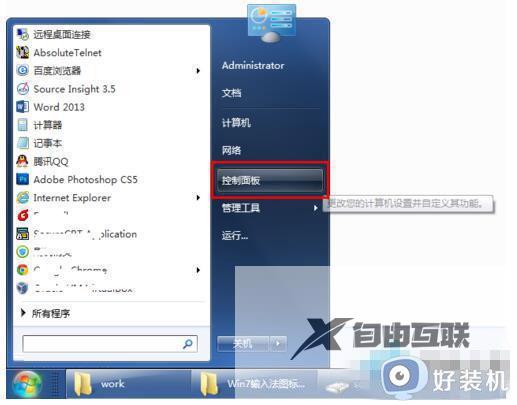
2、在打开的控制面板中选择区域和语言,如下图红色方框所示。
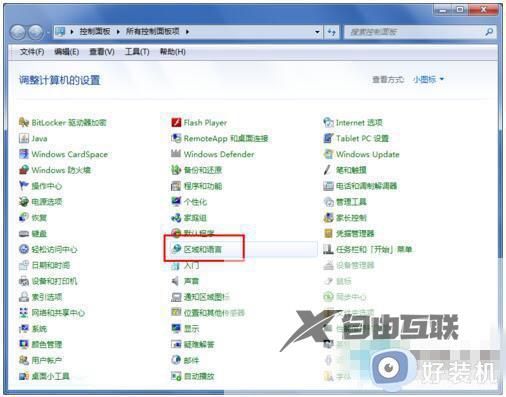
3、点击区域和语言后,就打开如下图所示的区域和语言设置对话框,默认位于格式选项中。
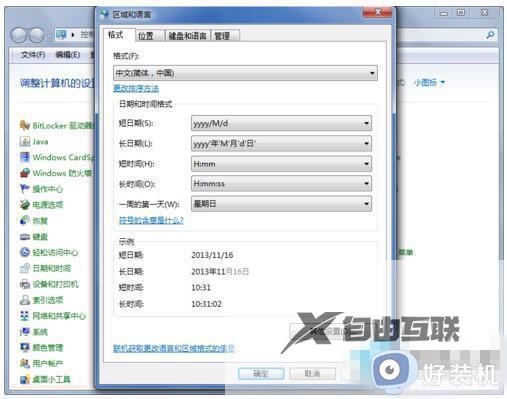
4、点击上面选项卡中的键盘和语言,然后在打开的设置页面中点击更改键盘,如下图红色方框所示。
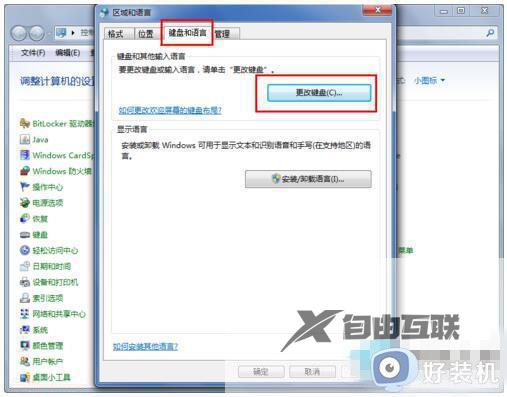
5、点击更改键盘后,就打开如下图所示的文本服务和输入语言设置对话框。
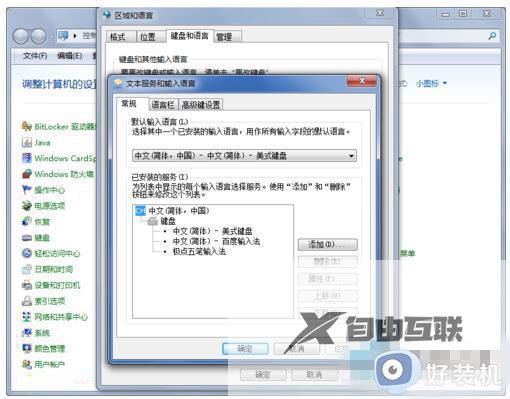
6、在文本服务和输入语言设置对话框上面点选项卡中点击语言栏打开设置语言栏的页面,在这里我们可以看到当前语言栏的状态是隐藏的。
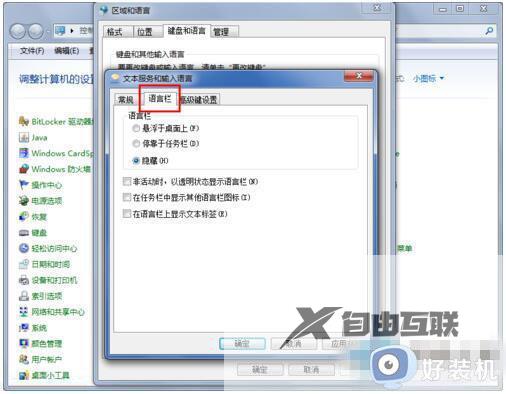
7、将语言栏的状态改为悬浮于桌面上或者停靠于任务栏,然后点击右下方的应用和确定按钮,这样就可以看到输入法的图标了。
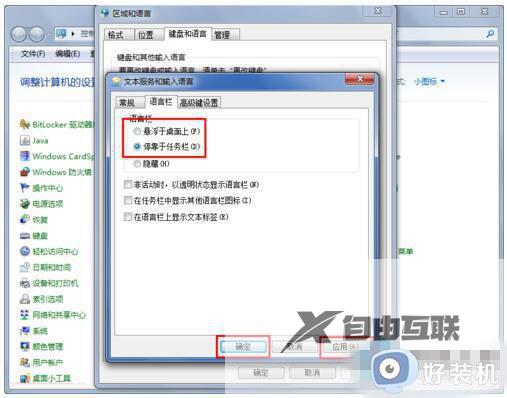
以上就是win7输入法图标没有了怎么恢复的全部内容,如果您仍有疑问,请参照我的步骤进行操作,希望这对您有所帮助。
